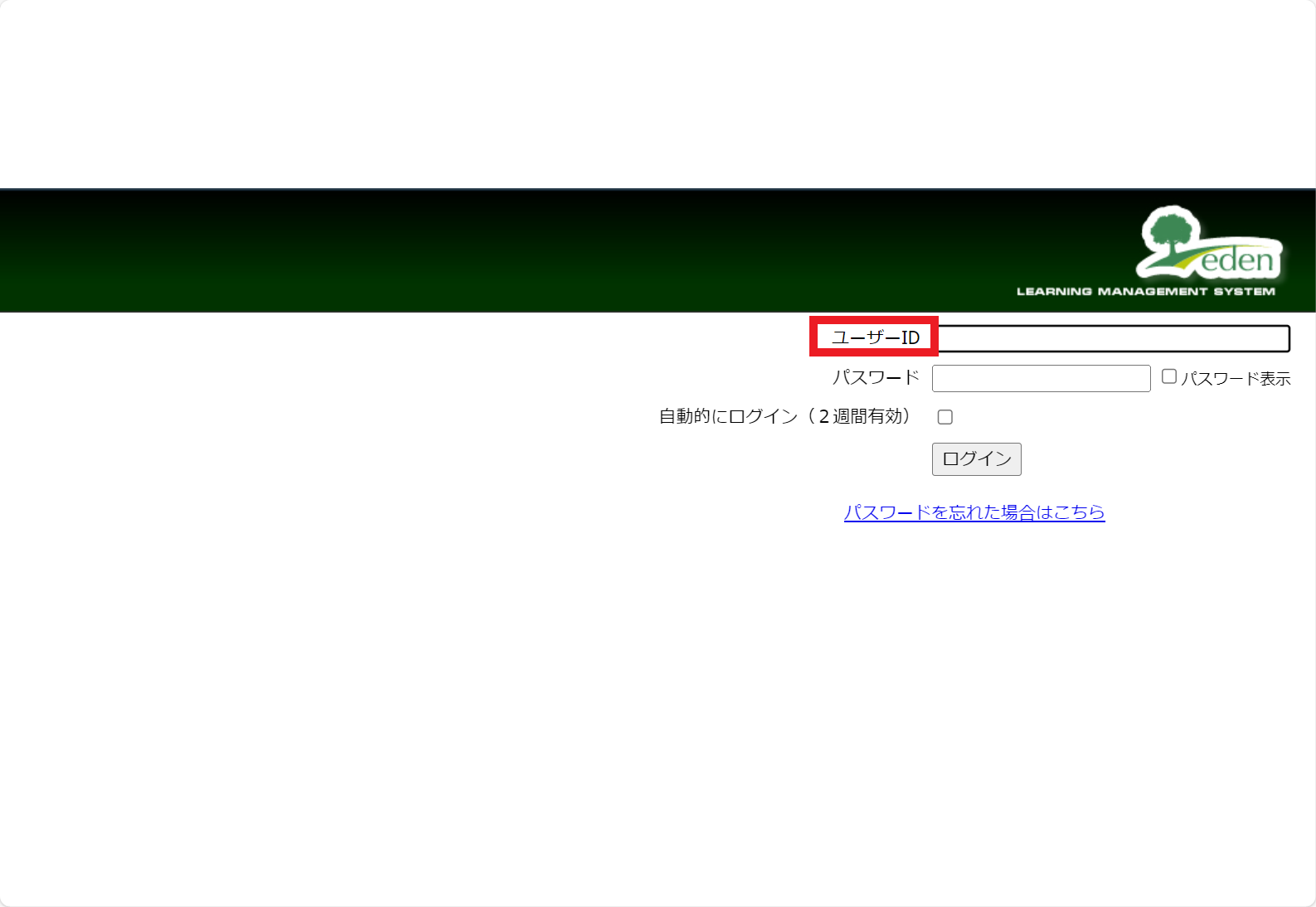ログイン画面での「ユーザーID(メールアドレス)」の表記を変更する
はじめに
edenのログイン画面は、通常下図のように「ユーザーID(メールアドレス)」という表記になっています。
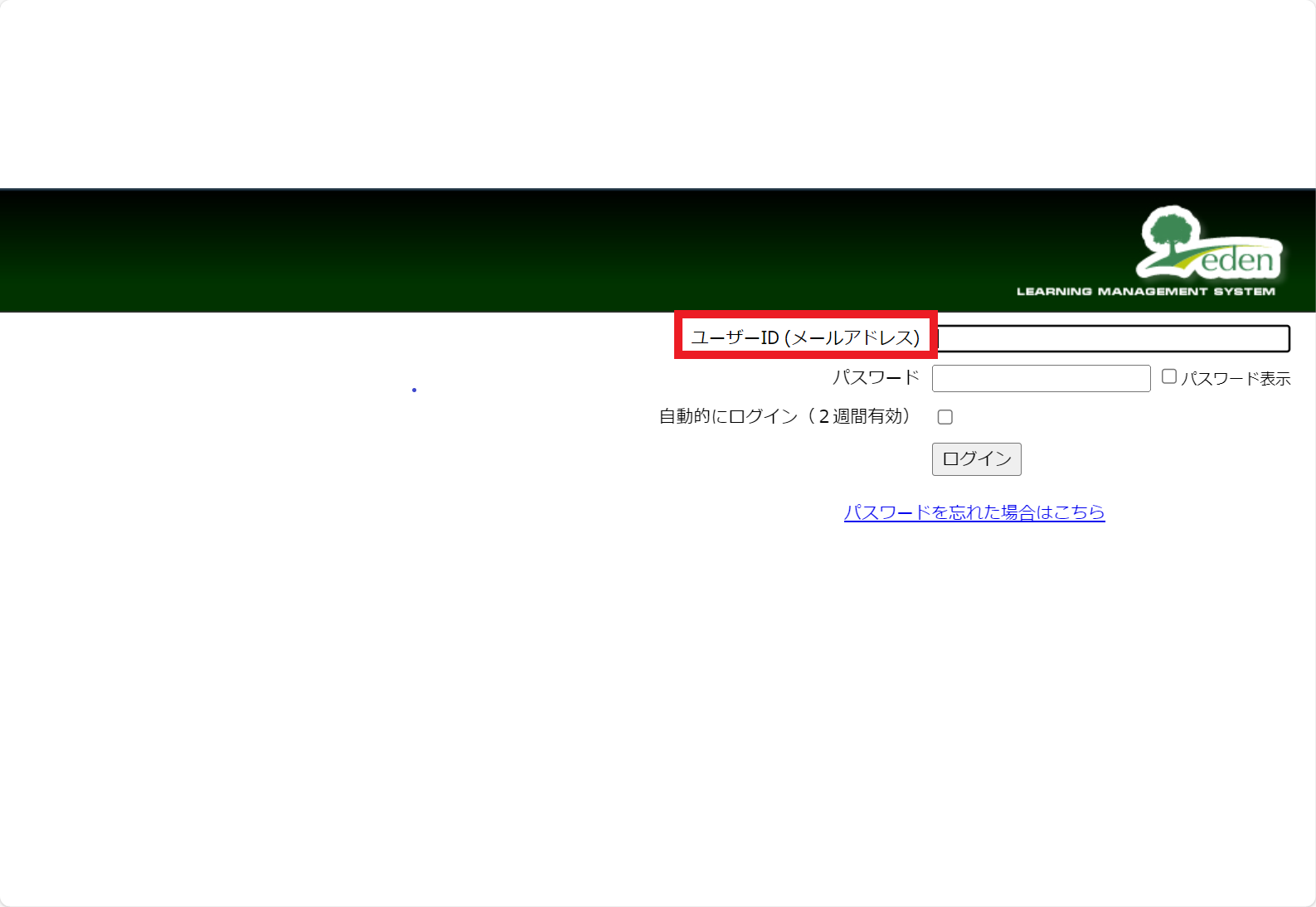 ただ、ユーザーIDを半角英数字で運用されている場合には、「メールアドレス」という文字をとって「ユーザーID」という表記の方がユーザーにとってはわかりやすいかと思います。そのような場合に、本ページの設定をしていただければ、ユーザーID欄の表記を変更することができます。
ただ、ユーザーIDを半角英数字で運用されている場合には、「メールアドレス」という文字をとって「ユーザーID」という表記の方がユーザーにとってはわかりやすいかと思います。そのような場合に、本ページの設定をしていただければ、ユーザーID欄の表記を変更することができます。
手順
STEP1: アカウント管理画面を開く
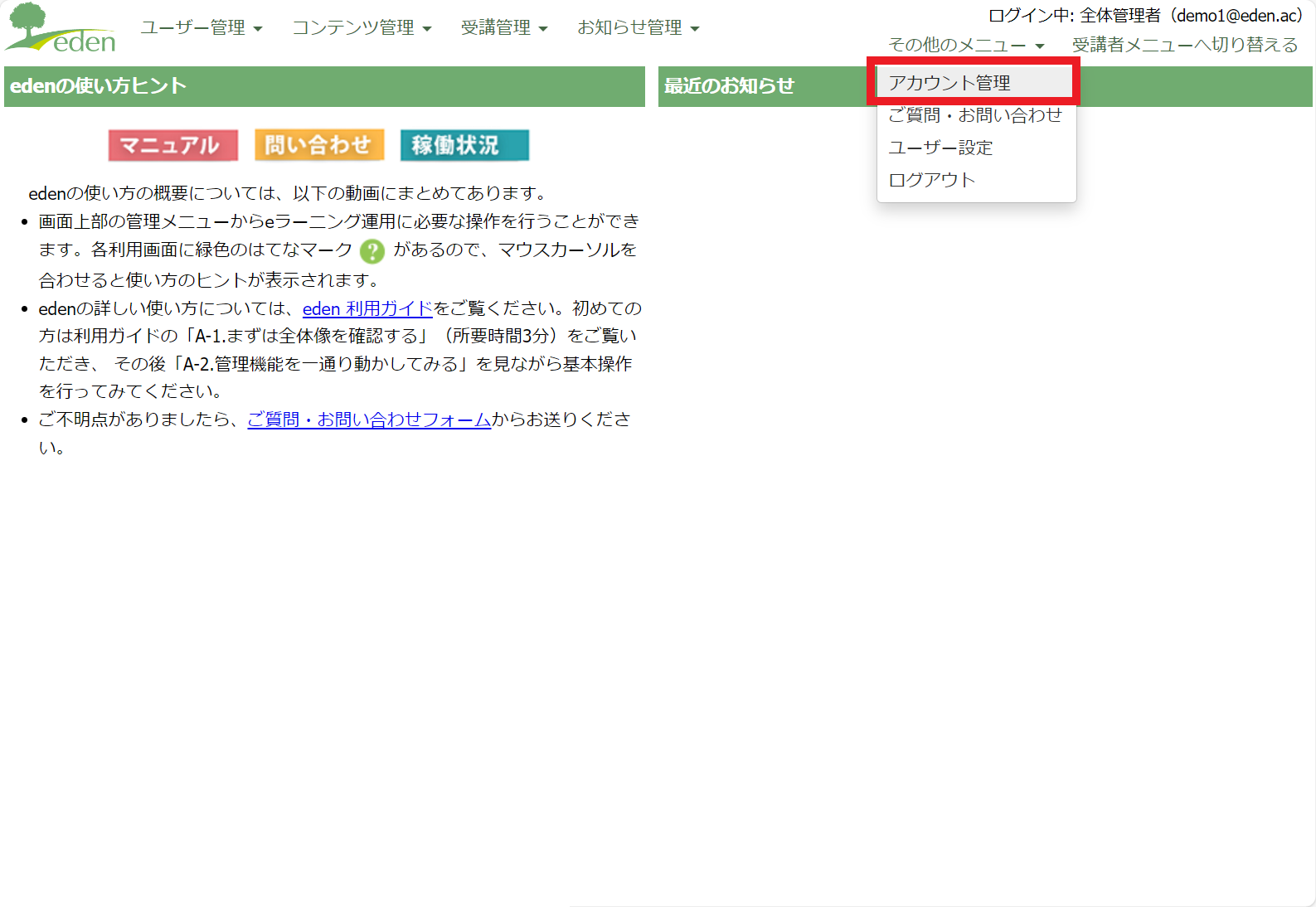 全体管理者としてログインし、管理画面右上の「その他のメニュー」の中にある「アカウント管理」をクリックします。
全体管理者としてログインし、管理画面右上の「その他のメニュー」の中にある「アカウント管理」をクリックします。
STEP2: 「システム設定」をクリック
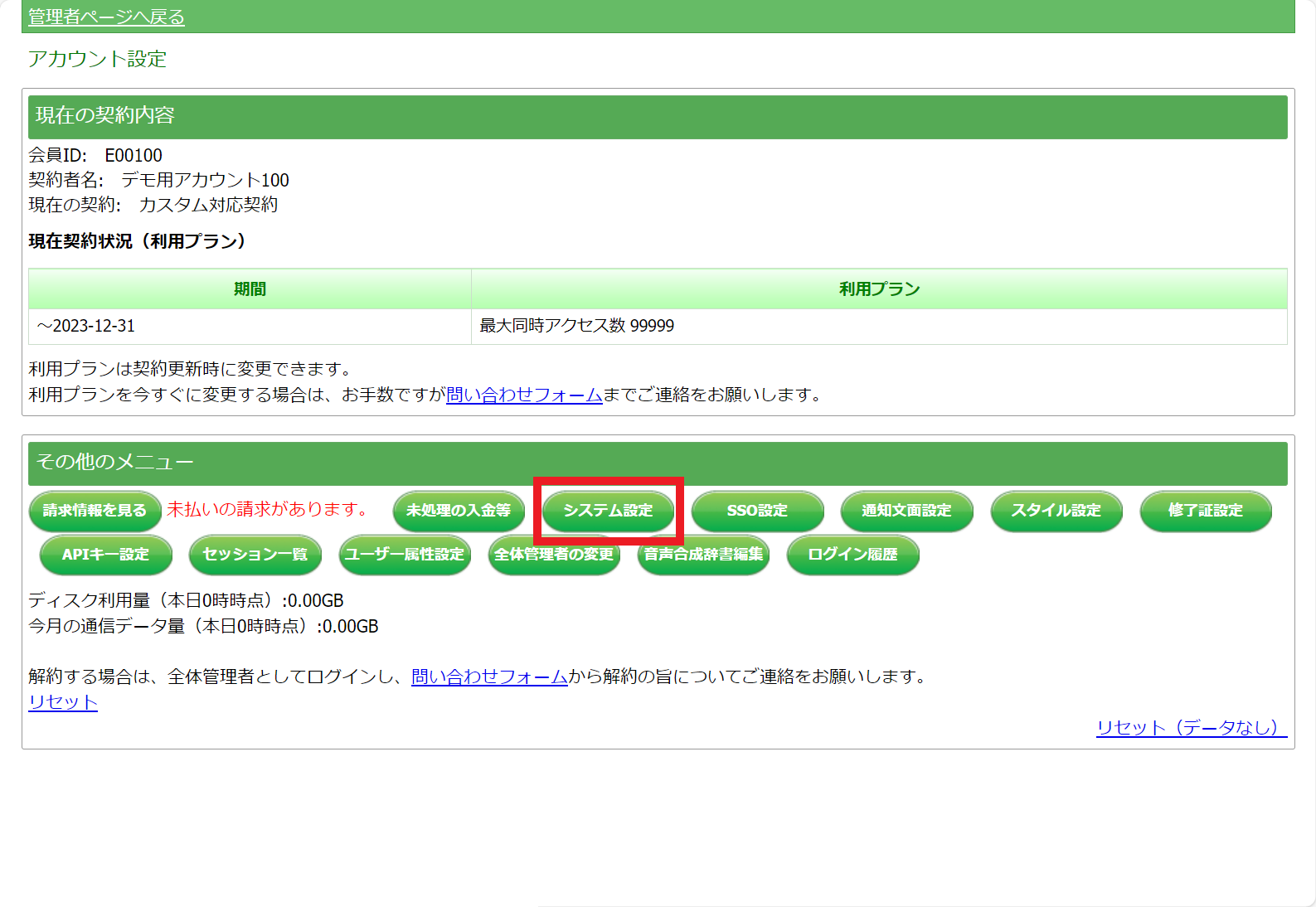 「システム設定」ボタンをクリックします。
「システム設定」ボタンをクリックします。
STEP3: 「その他の設定」で、表記を「ユーザーID」に変更する
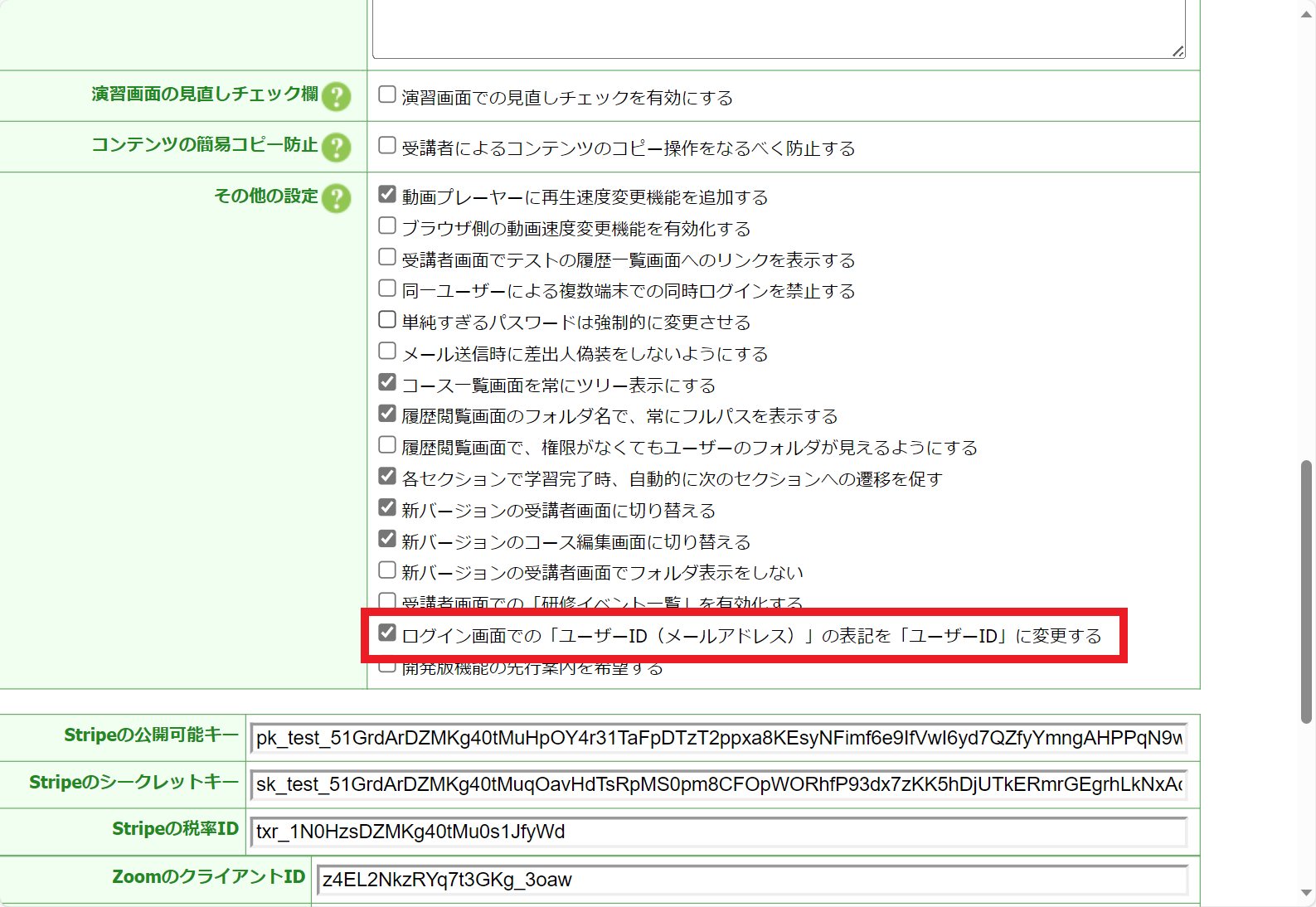 「その他の設定」にある「ログイン画面での「ユーザーID(メールアドレス)」の表記を「ユーザーID」に変更する」をクリックし、チェックをいれます。
「その他の設定」にある「ログイン画面での「ユーザーID(メールアドレス)」の表記を「ユーザーID」に変更する」をクリックし、チェックをいれます。
STEP4: 設定を保存する
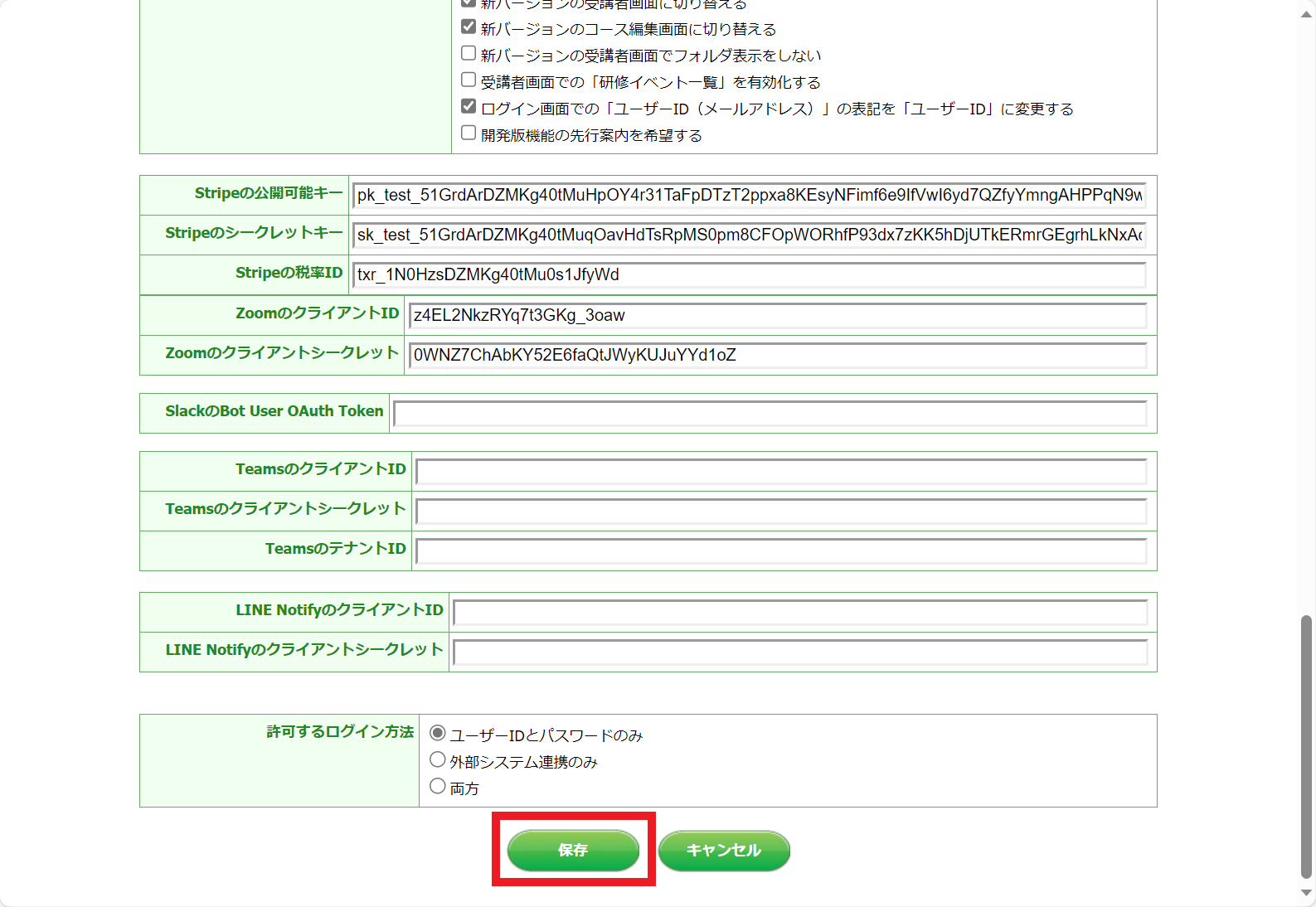 「保存」をクリックします。
「保存」をクリックします。
さいごに
これで、設定完了しました。一旦ログアウトして、ログイン画面の「ユーザーID」欄の表記が変わっていることを確認しましょう。